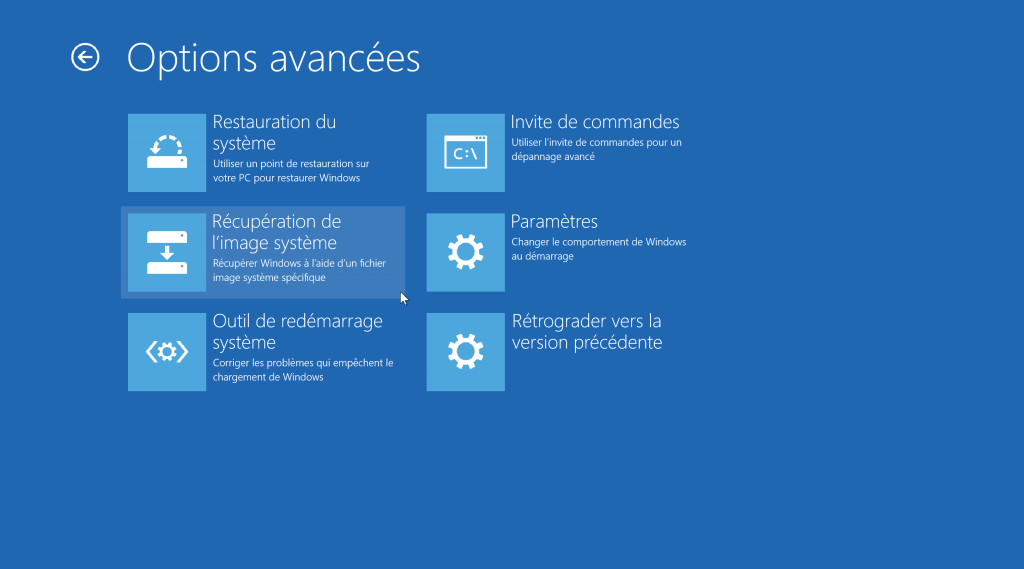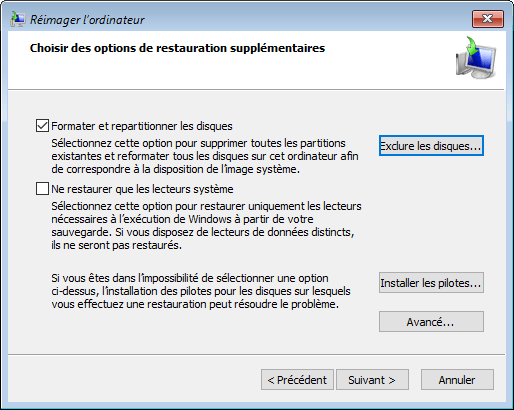Pour mettre vos données à l’abri, vous avez créé une image système avec Windows.
Vous souhaitez maintenant restaurer cette image système pour retrouver votre ordinateur comme avant, avec Windows, tous vos logiciels déjà installés et tous vos fichiers personnels tels qu’ils étaient au moment de la création de l’image système ?
Dans ce tutoriel, nous allons voir comment restaurer une image système préalablement créée avec l’outil de création d’image système de Windows 11, Windows 10, Windows 8 ou Windows 7.
Table des matières
Restaurer une image système de Windows
Pour restaurer une image système de Windows, suivez ces instructions :
- Accédez à l’environnement de récupération Windows (WinRE) :
- Windows 11, 10 ou 8 : démarrez sur les options de démarrage avancées de Windows > Dépannage.
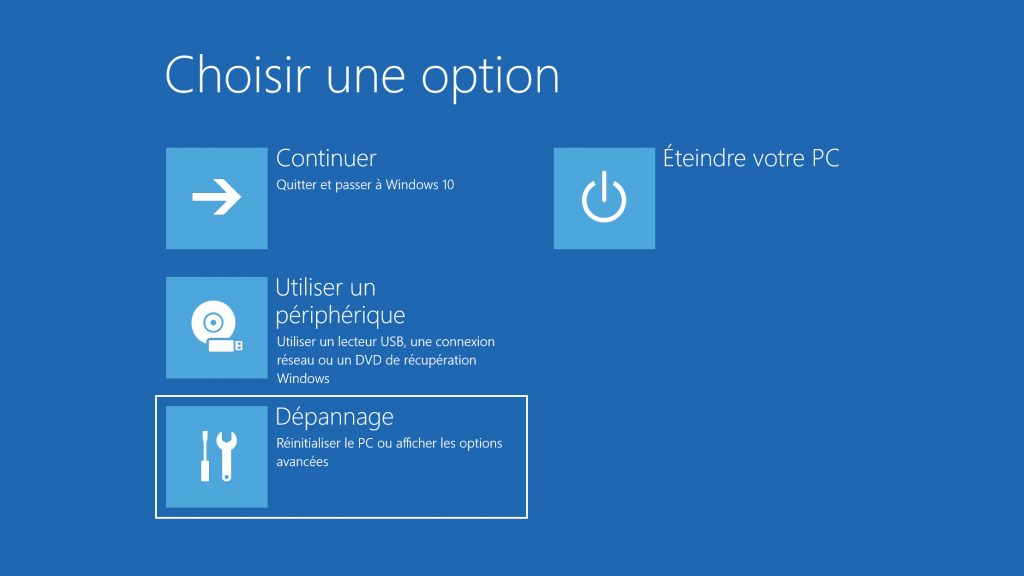
- Windows 7 : démarrez sur les options de récupération système > Réparer l’ordinateur.

- Windows 11, 10 ou 8 : démarrez sur les options de démarrage avancées de Windows > Dépannage.
- Lancez l’outil de restauration d’image système :
- Connectez-vous avec un compte administrateur.
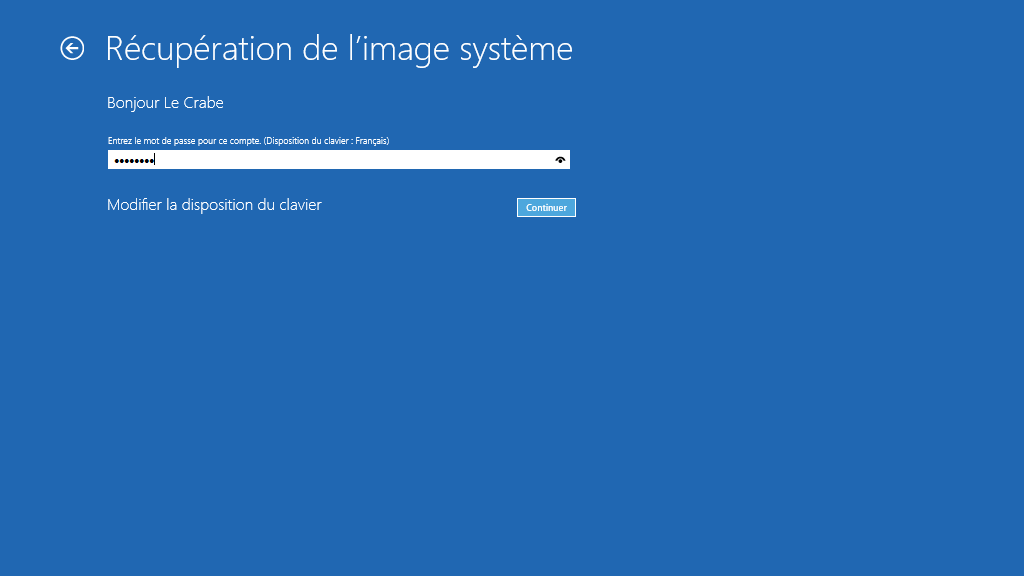
- L’outil de récupération d’image système démarrée, vous avez le choix entre utiliser la dernière image système détectée ou choisir une autre image système depuis sur un disque local, un périphérique réseau ou un DVD. Pour avoir le plus de choix possible, cliquez sur Sélectionner une image système.
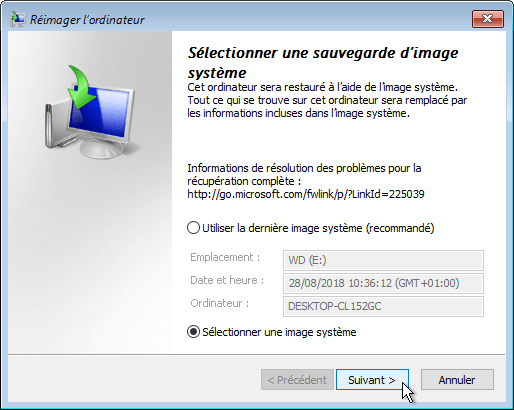
- Sélectionnez l’emplacement où se trouve l’image système à restaurer puis cliquez sur Suivant.

Si l’image système se trouve sur un périphérique réseau ou un périphérique non détecté, cliquez sur le bouton Avancé.
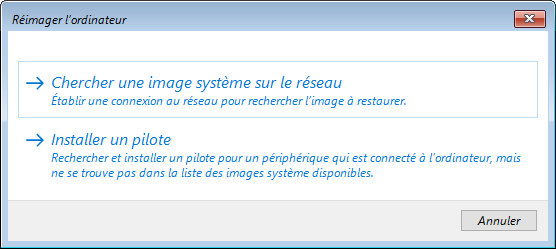
- Sélectionnez ensuite l’image système à restaurer sur l’ordinateur.

- Si besoin, sélectionnez les options de restauration suivantes :
- Formater et repartitionner les disques. Si la case est :
- Grisée et cochée : le disque entier sera formaté et repartitionné pour correspondre à la structure des partitions du disque telle qu’elle était lorsque l’image système a été créée. Ce cas de figure se présente lorsque l’on souhaite restaurer une image système sur un nouveau disque ou bien sur le disque d’origine mais dont la structure des partitions a été modifiée. Toutes les données présentes sur le disque seront supprimées.
- Grisée et non cochée : vous n’avez pas la possibilité de formater et repartitionner les disques. Ce cas de figure se présente lorsque l’on souhaite restaurer une image système sur le même disque que celui sur lequel elle a été créée.
- Non grisée : vous avez la possibilité de formater et repartitionner les disques. Si vous cochez la case, toutes les partitions existantes seront supprimées et tous les disques reformatés comme définis dans l’image système (vous avez la possibilité d’exclure certains disques). Si vous ne cochez PAS la case, l’image système sera restaurée uniquement sur la partition Windows, les autres partitions ne seront pas affectées.
- Ne restaurer que les lecteurs système : restaure uniquement les partitions liées à Windows (partition ESP, partition MSR, partition WinRE et partition Windows), aucune autre partition ne sera restaurée.
- Formater et repartitionner les disques. Si la case est :
- Enfin, cliquez sur Terminer pour lancer la restauration de l’image système sur le(s) disque(s) de votre PC.
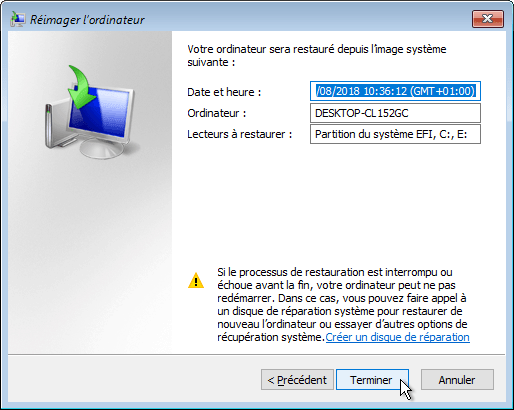
La restauration de l’image système prend plus ou moins de temps selon la taille de l’image et les performances du système.

- D’ici quelques instants, votre ordinateur va redémarrer et vous retrouverez Windows et tous les logiciels et fichiers personnels qui étaient présents dans l’image système !
✓ Félicitations : vous avez restauré une image système sur votre PC Windows ! 👍